Valheim ఒక ఆనందించే మనుగడ/ ఓపెన్-వరల్డ్ ఎక్స్ప్లోరేషన్ శాండ్బాక్స్. కానీ ఆటగాళ్ళు ఇప్పటికీ ఆట గడ్డకట్టడం మరియు నత్తిగా మాట్లాడటం వంటి సమస్యలను ఎదుర్కొంటారు. ప్రపంచం ఆదా చేస్తున్నప్పుడు లేదా గేమ్ప్లే సమయంలో ఇది జరగవచ్చు, ఇది స్పష్టంగా అసహ్యకరమైన అనుభవం. మూల కారణం అస్పష్టంగా ఉన్నప్పటికీ, సమస్యను తగ్గించడానికి మీరు చేయగలిగినది ఉంది.
ఈ పరిష్కారాలను ప్రయత్నించండి:
మీరు వాటిని అన్నింటినీ ప్రయత్నించాల్సిన అవసరం లేకపోవచ్చు; మీరు పని చేసేదాన్ని కనుగొనే వరకు జాబితా నుండి దిగువకు వెళ్లండి.
1. గేమ్ ఫైల్ల సమగ్రతను ధృవీకరించండి
మీరు నిర్దిష్ట గేమ్తో పనితీరు సమస్యలను ఎదుర్కొన్నప్పుడల్లా, గేమ్ ఫైల్లను ధృవీకరించే అంతర్నిర్మిత సాధనాన్ని ఉపయోగించడాన్ని మీరు పరిగణించాలి. మీ గేమ్ ఫైల్లు ఏవైనా తప్పిపోయాయా లేదా పాడైపోయాయో లేదో తనిఖీ చేయడంలో ఇది మీకు సహాయం చేస్తుంది:
1) మీ స్టీమ్ క్లయింట్ను తెరవండి. క్రింద గ్రంధాలయం ట్యాబ్, మీ గేమ్ శీర్షికను కనుగొని, దానిపై కుడి-క్లిక్ చేయండి. అప్పుడు ఎంచుకోండి లక్షణాలు .

2) ఎంచుకోండి స్థానిక ఫైల్లు ఆపై క్లిక్ చేయండి గేమ్ ఫైల్ల సమగ్రతను ధృవీకరించండి... ట్యాబ్.

తప్పిపోయిన లేదా పాడైన గేమ్ ఫైల్లను మళ్లీ డౌన్లోడ్ చేయడానికి మరియు భర్తీ చేయడానికి ఇది కొన్ని నిమిషాలు పడుతుంది. ప్రక్రియ పూర్తయ్యే వరకు వేచి ఉండండి. ఆ తర్వాత, మీరు Valheimని ప్రారంభించవచ్చు మరియు నత్తిగా మాట్లాడటం మరియు గడ్డకట్టడం తరచుగా జరుగుతుందో లేదో తనిఖీ చేయవచ్చు.
2. మీ గేమ్ని అప్డేట్ చేయండి
తెలిసిన గేమ్ బగ్లను పరిష్కరించడానికి మరియు ప్లేయర్లు వాల్హీమ్ని ఆడటం ద్వారా ఎక్కువ ఆనందించగలరని నిర్ధారించుకోవడానికి డెవలప్లు అప్డేట్లను అందిస్తూనే ఉన్నాయి. కాబట్టి, అత్యుత్తమ గేమింగ్ అనుభవాన్ని పొందడానికి మీ గేమ్ను ఎప్పటికప్పుడు అప్డేట్ చేయడం మంచిది.
మీ గేమ్ వెర్షన్ తాజాగా ఉందో లేదో ఇక్కడ మీరు ఎలా తనిఖీ చేయవచ్చు:
1) మీ స్టీమ్ క్లయింట్ను తెరవండి. క్రింద గ్రంధాలయం ట్యాబ్, మీ గేమ్ శీర్షికను కనుగొని, దానిపై కుడి-క్లిక్ చేయండి. అప్పుడు ఎంచుకోండి లక్షణాలు .

2) ఎంచుకోండి నవీకరణలు ట్యాబ్. ఆ తర్వాత క్రింది బాణంపై క్లిక్ చేయండి ఆటోమేటిక్ అప్డేట్లు విభాగం. అప్పుడు ఎంచుకోండి ఈ గేమ్ను ఎల్లప్పుడూ అప్డేట్ చేస్తూ ఉండండి జాబితా నుండి.
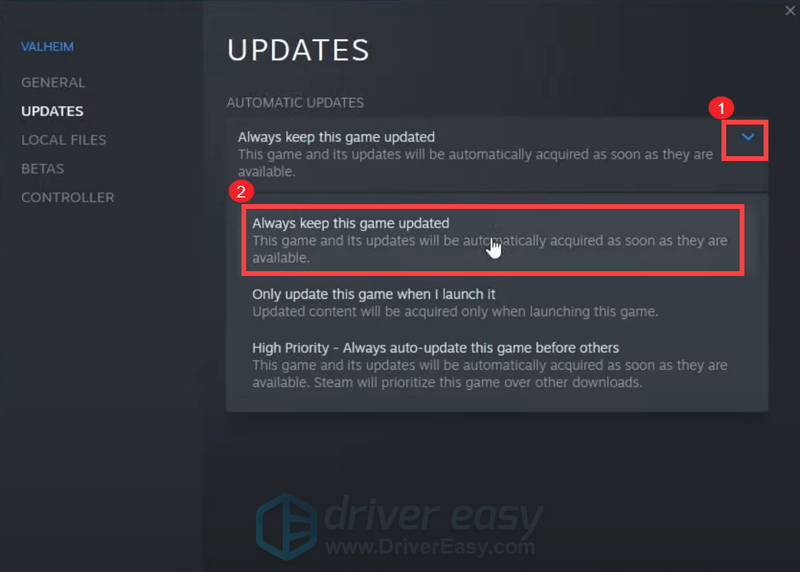
3) పై క్లిక్ చేయండి డౌన్లోడ్ చేస్తోంది మీకు ఏదైనా అప్డేట్ పెండింగ్లో ఉందో లేదో చూడటానికి స్క్రీన్ దిగువన ఉన్న ట్యాబ్. లేకపోతే, క్లిక్ చేయండి ఆవిరి ఎగువ ఎడమవైపున ఆపై క్లిక్ చేయండి బయటకి దారి .
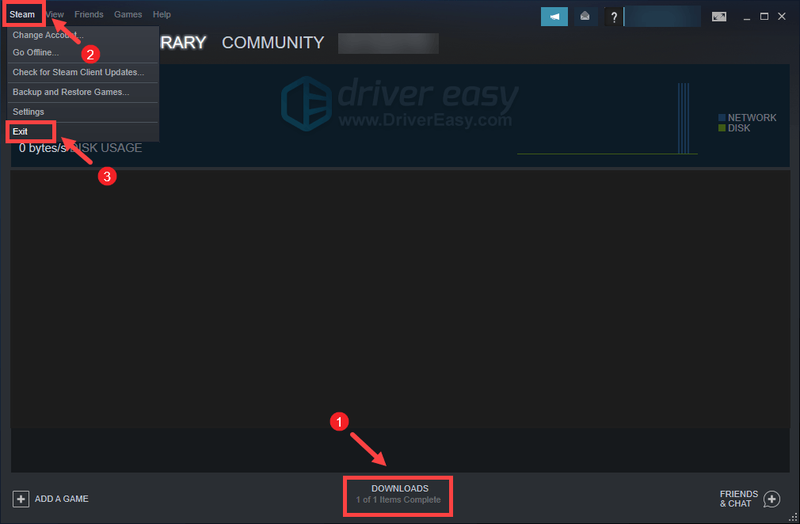
స్టీమ్ని పునఃప్రారంభించిన తర్వాత, మీరు వాల్హీమ్ని ప్రారంభించిన తర్వాత ప్రత్యేకంగా నవీకరణ కోసం తనిఖీ చేయాలి.
3. మీ గ్రాఫిక్స్ డ్రైవర్ను నవీకరించండి
గ్రాఫికల్ గ్లిచ్లు లేదా ఫ్రీజింగ్ మరియు నత్తిగా మాట్లాడటం వంటి ఇతర పనితీరు సమస్యలు కాలం చెల్లిన లేదా పాడైన గ్రాఫిక్స్ డ్రైవర్ వల్ల సంభవించవచ్చు. అందువల్ల, మీరు మీ డ్రైవర్లను చివరిసారిగా ఎప్పుడు అప్డేట్ చేశారో మీకు గుర్తులేకపోతే, ఖచ్చితంగా ఇప్పుడే చేయండి, ఇది మీ సమస్యను ఎటువంటి ఇబ్బంది లేకుండా పరిష్కరించగలదు.
మీరు మీ గ్రాఫిక్స్ డ్రైవర్ను అప్డేట్ చేయడానికి ప్రధానంగా రెండు మార్గాలు ఉన్నాయి: మానవీయంగా మరియు స్వయంచాలకంగా .
ఎంపిక 1: మీ గ్రాఫిక్స్ డ్రైవర్ను మాన్యువల్గా అప్డేట్ చేయండి
మీకు కంప్యూటర్ హార్డ్వేర్ గురించి బాగా తెలిసి ఉంటే, తయారీదారు అధికారిక వెబ్సైట్కి వెళ్లడం ద్వారా మీరు మీ గ్రాఫిక్స్ డ్రైవర్ను మాన్యువల్గా అప్డేట్ చేయవచ్చు:
NVIDIA
AMD
ఆపై మీ విండోస్ వెర్షన్కు సంబంధించిన డ్రైవర్ను కనుగొని, దాన్ని మాన్యువల్గా డౌన్లోడ్ చేయండి. మీరు మీ సిస్టమ్ కోసం సరైన డ్రైవర్ను డౌన్లోడ్ చేసిన తర్వాత, డౌన్లోడ్ చేసిన ఫైల్పై డబుల్ క్లిక్ చేసి, దాన్ని ఇన్స్టాల్ చేయడానికి స్క్రీన్పై సూచనలను అనుసరించండి.
ఎంపిక 2: మీ గ్రాఫిక్స్ డ్రైవర్ను స్వయంచాలకంగా నవీకరించండి (సిఫార్సు చేయబడింది)
మీ ఆడియో డ్రైవర్ను మాన్యువల్గా అప్డేట్ చేయడానికి మీకు సమయం, ఓపిక లేదా కంప్యూటర్ నైపుణ్యాలు లేకపోతే, మీరు దీన్ని స్వయంచాలకంగా చేయవచ్చు డ్రైవర్ ఈజీ . డ్రైవర్ ఈజీ మీ సిస్టమ్ను స్వయంచాలకంగా గుర్తిస్తుంది మరియు మీ ఖచ్చితమైన పరికరం మరియు మీ విండోస్ వెర్షన్ కోసం సరైన డ్రైవర్లను కనుగొంటుంది మరియు ఇది వాటిని సరిగ్గా డౌన్లోడ్ చేసి, ఇన్స్టాల్ చేస్తుంది:
ఒకటి) డౌన్లోడ్ చేయండి మరియు డ్రైవర్ ఈజీని ఇన్స్టాల్ చేయండి.
2) డ్రైవర్ ఈజీని రన్ చేసి, క్లిక్ చేయండి ఇప్పుడు స్కాన్ చేయండి బటన్. డ్రైవర్ ఈజీ మీ కంప్యూటర్ని స్కాన్ చేస్తుంది మరియు ఏదైనా సమస్య డ్రైవర్లను గుర్తించండి .
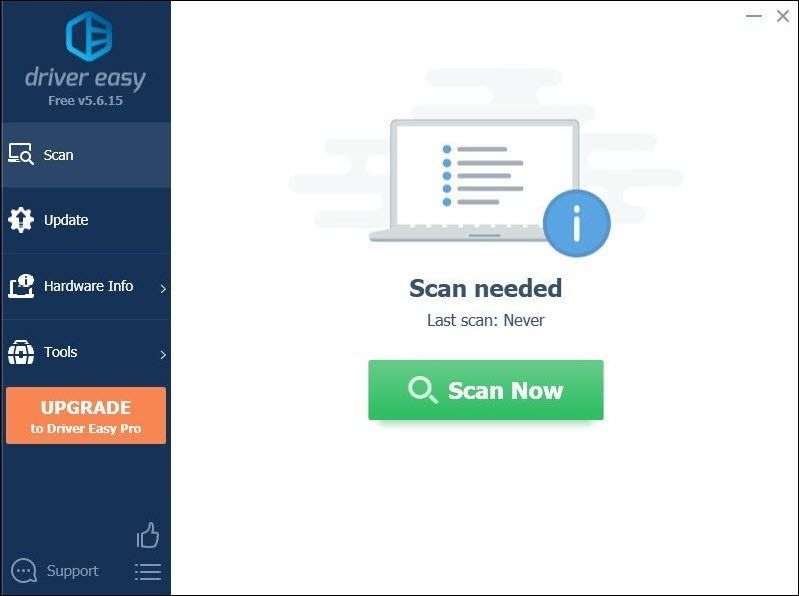
3) క్లిక్ చేయండి అన్నీ నవీకరించండి యొక్క సరైన సంస్కరణను స్వయంచాలకంగా డౌన్లోడ్ చేసి, ఇన్స్టాల్ చేయడానికి అన్ని మీ సిస్టమ్లో తప్పిపోయిన లేదా గడువు ముగిసిన డ్రైవర్లు.
(దీనికి ఇది అవసరం ప్రో వెర్షన్ తో వస్తుంది పూర్తి మద్దతు మరియు ఎ 30-రోజుల మనీ-బ్యాక్ హామీ. మీరు అన్నింటినీ అప్డేట్ చేయి క్లిక్ చేసినప్పుడు అప్గ్రేడ్ చేయమని మీరు ప్రాంప్ట్ చేయబడతారు. మీరు ప్రో వెర్షన్కి అప్గ్రేడ్ చేయకూడదనుకుంటే, మీరు మీ డ్రైవర్లను ఉచిత వెర్షన్తో కూడా అప్డేట్ చేయవచ్చు. మీరు చేయాల్సిందల్లా వాటిని ఒకేసారి డౌన్లోడ్ చేసి, వాటిని మాన్యువల్గా ఇన్స్టాల్ చేయడం.)
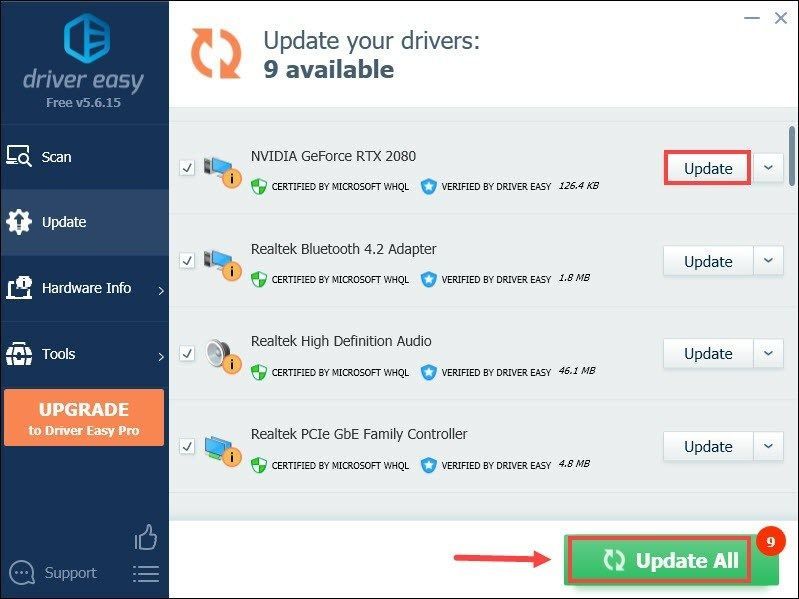 డ్రైవర్ ఈజీ యొక్క ప్రో వెర్షన్ తో వస్తుంది పూర్తి సాంకేతిక మద్దతు . మీకు సహాయం కావాలంటే, దయచేసి సంప్రదించండి డ్రైవర్ ఈజీ మద్దతు బృందం వద్ద .
డ్రైవర్ ఈజీ యొక్క ప్రో వెర్షన్ తో వస్తుంది పూర్తి సాంకేతిక మద్దతు . మీకు సహాయం కావాలంటే, దయచేసి సంప్రదించండి డ్రైవర్ ఈజీ మద్దతు బృందం వద్ద . మీ డ్రైవర్లను అప్డేట్ చేసిన తర్వాత, మీ కంప్యూటర్ను పునఃప్రారంభించి, సమస్యను పరిష్కరించడంలో మీకు సహాయపడుతుందో లేదో చూడటానికి Valheimని ప్లే చేయండి. సమస్య కొనసాగితే, తదుపరి పరిష్కారానికి వెళ్లండి.
4. మీ గేమ్ని అడ్మినిస్ట్రేటర్గా అమలు చేయండి
కొన్నిసార్లు, ప్రోగ్రామ్లు అడ్మినిస్ట్రేటివ్ హక్కులు లేనందున సరిగ్గా పని చేయకపోవచ్చు. అదే మీ వాల్హీమ్కి కూడా వర్తిస్తుంది. అది మీకేనా అని తనిఖీ చేయడానికి, మీరు Valheimని అడ్మినిస్ట్రేటర్గా అమలు చేయాలి:
1) మీ స్టీమ్ క్లయింట్ను తెరవండి. క్రింద గ్రంధాలయం ట్యాబ్, మీ గేమ్ శీర్షికను కనుగొని, దానిపై కుడి-క్లిక్ చేయండి. అప్పుడు ఎంచుకోండి స్థానిక ఫైల్లను నిర్వహించండి > బ్రౌజ్ చేయండి . ఇది మిమ్మల్ని గేమ్ ఇన్స్టాలేషన్ ఫోల్డర్కు తీసుకువెళుతుంది.

2) valheim.exe ఫైల్ను కనుగొనండి. దానిపై కుడి-క్లిక్ చేసి, ఎంచుకోండి లక్షణాలు .

3) ఎంచుకోండి అనుకూలత ట్యాబ్. పక్కన ఉన్న పెట్టెను చెక్ చేయండి ఈ ప్రోగ్రామ్ను అడ్మినిస్ట్రేటర్గా అమలు చేయండి . అప్పుడు క్లిక్ చేయండి వర్తించు > సరే .

మార్పులను వర్తింపజేసిన తర్వాత, గేమ్ప్లే సమయంలో నత్తిగా మాట్లాడటం మరియు ఫ్రీజ్లను వదిలించుకోవడానికి ఇది మీకు సహాయపడుతుందో లేదో చూడటానికి Vaheimని ప్రారంభించండి. అడ్మినిస్ట్రేటర్గా రన్ చేస్తున్నప్పుడు ట్రిక్ చేయకపోతే, దిగువ తదుపరి పరిష్కారాన్ని ప్రయత్నించండి.
5. ఓవర్క్లాకింగ్ ఆపండి
కొంతమంది ఆటగాళ్ళు పనితీరును పెంచుకోవడానికి MSI ఆఫ్టర్బర్నర్ వంటి GPU ట్వీకింగ్ ప్రోగ్రామ్లను ఉపయోగించవచ్చు. కానీ ఓవర్లాక్ చేయబడిన కార్డ్లకు నిజంగా మద్దతు ఇవ్వని కొన్ని శీర్షికలు ఉన్నాయి. లేకపోతే, మీ ఆట దెబ్బతింటుంది మరియు మీ వాల్హీమ్ ఆడలేని స్థితికి చేరుకోవచ్చు. అందువల్ల, ఓవర్క్లాకింగ్ను నిలిపివేయమని మేము మీకు సూచిస్తున్నాము.
6. అనవసరమైన ప్రోగ్రామ్లను మూసివేయండి
Google Chrome మరియు Adobe యాప్ల వంటి ప్రోగ్రామ్లు చాలా ఎక్కువ వనరులు కలిగి ఉంటాయి మరియు మీ సిస్టమ్ను చాలా వరకు పాడు చేస్తాయి. మీరు ఉత్తమ గేమింగ్ అనుభవాన్ని పొందగలరని హామీ ఇవ్వడానికి, మీరు Valheim ఆడుతున్నప్పుడు తప్పనిసరిగా ఉపయోగించని ప్రోగ్రామ్లను మూసివేయాలి. మీరు దీన్ని ఎలా చేయగలరో ఇక్కడ ఉంది:
1) మీ కీబోర్డ్లో, నొక్కండి Windows లోగో కీ మరియు ఆర్ అదే సమయంలో రన్ బాక్స్ను పిలవడానికి.
2) రకం టాస్క్ఎంజిఆర్ , ఆపై నొక్కండి నమోదు చేయండి మీ కీబోర్డ్లో.

3) కింద ప్రక్రియలు ట్యాబ్, Valheim ప్లే చేసేటప్పుడు మీరు తప్పనిసరిగా ఉపయోగించని ప్రోగ్రామ్లపై కుడి క్లిక్ చేసి ఎంచుకోండి పనిని ముగించండి .
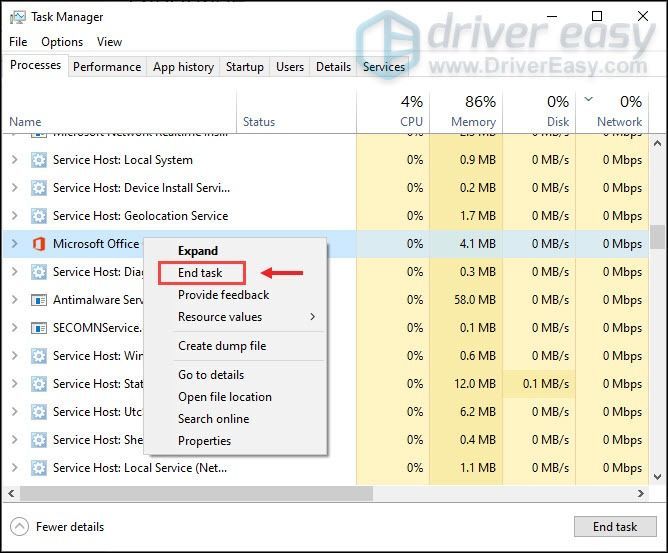
మీరు వీటిని పూర్తి చేసిన తర్వాత, మీ గేమ్ ఇప్పటికీ నత్తిగా లేదా స్తంభింపజేస్తుందో లేదో తనిఖీ చేయడానికి Valheimని ప్లే చేయడానికి ప్రయత్నించండి.
ఆశాజనక, ఈ పోస్ట్ మీ వాల్హీమ్ను తీవ్రంగా స్థిరీకరించడంలో మీకు సహాయపడుతుందని ఆశిస్తున్నాము. మీకు ఏవైనా ఆలోచనలు లేదా ప్రశ్నలు ఉంటే, దిగువ వ్యాఖ్య విభాగంలో మాకు ఒక పంక్తిని వదలడానికి వెనుకాడరు.

![[స్థిర] స్టార్ సిటిజెన్ క్రాష్](https://letmeknow.ch/img/program-issues/55/star-citizen-crashing.jpg)



![[పరిష్కరించబడింది] కీబోర్డ్ నంబర్లు పని చేయడం లేదు](https://letmeknow.ch/img/knowledge/00/keyboard-numbers-not-working.jpg)
